Comment Somme Si plus de 0 dans Excel
Il y a des moments où nous avons des données qui ont une valeur négative et des valeurs positives aussi. Maintenant, pour ne faire la somme que des valeurs positives, nous devons additionner les valeurs supérieures à 0. Pour ce faire, nous utiliserons link: / excel-formula-and-function-excel-sumif-function [fonction SUMIF] d’Excel.
Formule générique:
=SUMIF(range,”>0”)
Plage: la plage que vous souhaitez additionner.
«> 0»: signifie que vous souhaitez additionner des valeurs supérieures à 0.
Exemple 1:
Ici, nous avons une plage nommée valeurs. Maintenant, dans cette plage, je veux additionner les valeurs supérieures à zéro. Faire cela. Corrigez cette formule dans n’importe quelle cellule.
=SUMIF(values,">0")
La fonction SUM if renverra la somme des valeurs supérieures à zéro.
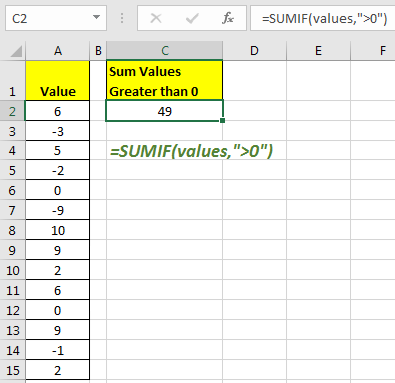
Dans cet exemple, j’ai nommé la plage A2: A15 comme valeurs. Maintenant, si vous souhaitez obtenir la somme des valeurs qui sont supérieures à une valeur donnée dans une autre cellule, vous pouvez utiliser la technique ci-dessous.
Somme si supérieure à la valeur dans une autre cellule
Dans l’exemple ci-dessus, nous avons utilisé le codage en dur pour obtenir la somme des valeurs supérieures à 0. Mais souvent, vous voudriez que ce soit la valeur de contrôle d’une autre cellule. Nous avons également une formule générique pour cela.
Formule générique:
=SUMIF(range,”>”&cell_reference)
Cell_reference: la référence de la cellule qui contient la valeur que vous souhaitez vérifier.
Exemple 2:
Dans cet exemple, j’ai la même plage de somme. La seule différence est que je veux additionner si elle est supérieure à la valeur de la cellule C2. Pour y parvenir, écrivez ci-dessous la formule.
=SUMIF(A2:A15,">"&C2)
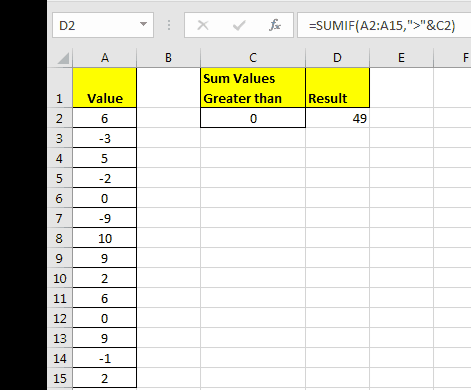
De même, si vous voulez vérifier n’importe quelle condition, vous pouvez avoir cela dans « ». Par exemple, (« > », « <« , « <> », « > = », « ⇐ »). La fonction SUMIF prend en charge toutes ces fonctions.
Important: pour additionner si une valeur est égale à la valeur de la somme, vous n’avez pas besoin d’utiliser « ». Passez simplement cette valeur ou référence de cette valeur.
C’était simple. Nous avons de nombreuses autres formules et techniques importantes pour simplifier votre travail et augmenter la productivité.
Sujets lus par un autre lecteur:
link: / summing-summing-values-from-cells-in-different-sheets [Comment faire la somme entre les feuilles dans Excel]
link: / tips-excel-sumif-not-blank-cells [Comment faire SUMIF avec des cellules non vides dans Excel]
link: / tips-sumifs-with-dates-in-excel [Comment faire SUMIFS avec des dates dans Excel]
lien: / excel-formule-et-fonction-excel-sumif-function [Comment utiliser la fonction SUMIF dans Excel]
link: / summing-excel-sumproduct-function [Comment utiliser la fonction SUMPRODUCT dans Excel]
Articles populaires
lien: / clavier-formule-raccourcis-50-excel-raccourcis-pour-augmenter-votre-productivité [50 raccourci Excel pour augmenter votre productivité]: Accélérez votre tâche. Ces 50 raccourcis vous permettront de travailler encore plus rapidement sur Excel.
link: / formulas-and-functions-introduction-of-vlookup-function [Comment utiliser la fonction RECHERCHEV dans Excel]: C’est l’une des fonctions les plus utilisées et les plus populaires d’Excel qui est utilisée pour rechercher des valeurs dans différentes plages et feuilles.
link: / tips-countif-in-microsoft-excel [Comment utiliser la fonction COUNTIF dans Excel]: Comptez les valeurs avec des conditions en utilisant cette fonction étonnante. Vous n’avez pas besoin de filtrer vos données pour compter des valeurs spécifiques. La fonction Countif est indispensable pour préparer votre tableau de bord.
lien: / excel-formule-et-fonction-excel-sumif-function [Comment utiliser la fonction SUMIF dans Excel]: Ceci est une autre fonction essentielle du tableau de bord. Cela vous aide à résumer les valeurs sur des conditions spécifiques.